我的iPhone上儲存了大量珍貴的照片,我想把它們轉移到安卓手機上。我嘗試了各種方法,但這些方法既費時又經常導致照片品質下降。這可不是我想要的。有沒有什麼特定的應用程式或軟體可以無縫地完成這個傳輸過程?
從 iPhone 切換到 Android 手機時,您不想失去珍貴的照片記憶,對嗎?幸運的是,本文分享了 6 種有效的解決方案,說明如何輕鬆地將照片從 iPhone 傳輸到 Android。

- 第 1 部分:如何透過 iReaShare Phone Transfer 將照片從 iPhone 傳輸到 Android
- 第 2 部分:如何透過 Google Photos 將圖片從 iPhone 傳送到 Android
- 第 3 部分:如何透過 AirDroid Personal 將圖片從 iPhone 傳輸到 Android
- 第 4 部分:如何透過 SHAREit 將照片從 iPhone 分享到 Android
- 第 5 部分:如何透過 Send Anywhere 將照片從 iPhone 傳輸到 Android
- 第 6 部分:如何透過「切換到 Android」將照片從 iPhone 移動到 Android
- 第 7 部分:將照片從 iPhone 傳輸到 Android 的常見問題解答
第 1 部分:如何透過 iReaShare Phone Transfer 將照片從 iPhone 傳輸到 Android
將照片從 iPhone 發送到 Android 的最佳方式是什麼?如果您非常重視傳輸速度和照片質量,那麼使用iReaShare Phone Transfer無疑是最好的方法。該軟體可讓您一次將所有 iPhone 圖片複製到 Android 設備,並以原始品質傳輸圖片。
iReaShare 電話轉接的主要特點:
* 將照片從 iPhone 無縫傳輸到 Android,且不會損失品質。
* 將 iPhone 聯絡人、影片、音樂等複製到 Android。
* 允許您將資料從 Android 傳輸到 iPhone 、從 Android 傳輸到 Android 以及從 iPhone 傳輸到 iPhone 。
* USB 連接使照片傳輸變得簡單且穩定。
* 不僅支援 Android 手機和 iPhone,還支援 Android 平板電腦、iPad 和 iPod touch,包括 iPhone 16/15/14/13/12/11/X、iPad Pro、iPad Air、iPad mini、三星 Galaxy S25/S24/S23/S22/S21/S20/S10、小米、Tec、MOne、MecPlus、Bakno等。
下載 iReaShare Phone Transfer。
以下是如何一鍵將照片從 iPhone 移至 Android:
步驟1:透過USB將您的iPhone和Android手機連接到電腦,然後在電腦上安裝並啟動iReaShare Phone Transfer。
步驟 2:在 Android 裝置上啟用 USB 偵錯模式,然後在 iPhone 上按一下「信任」。然後確保您的 iPhone 是“來源”設備,或點擊“翻轉”來更改位置。

步驟3:選擇「照片」選項,然後按一下「開始複製」即可開始將照片傳輸到您的Android裝置。

第 2 部分:如何透過 Google Photos 將圖片從 iPhone 傳送到 Android
Google Photos是一款出色的基於雲端的解決方案,它提供了一種跨裝置傳輸和同步照片的簡單可靠的方法。它還提供自動備份,因此您的記憶始終是安全的。如果您想同步照片而不丟失分辨率,請在設定中選擇“原始品質”。
以下是透過 Google Photos 將照片從 iPhone 同步到 Android 的方法:
步驟 1:從 iPhone 上的 App Store 下載並安裝 Google Photos 應用程式。
步驟 2:開啟應用程式並使用您的 Google 帳戶登入。在應用程式的設定中啟用“備份和同步”。這會將您 iPhone 上的所有照片上傳到雲端的 Google 相片庫。
步驟 3:在新的 Android 手機上,從 Google Play 商店下載並安裝 Google 相簿應用程式。然後使用您在 iPhone 上使用的相同 Google 帳戶登入。
步驟 4:登入後,您從 iPhone 備份的所有照片現在都可以在 Android 裝置上存取。您可以直接在應用程式中查看它們,或根據需要將它們下載到裝置的本機儲存中。
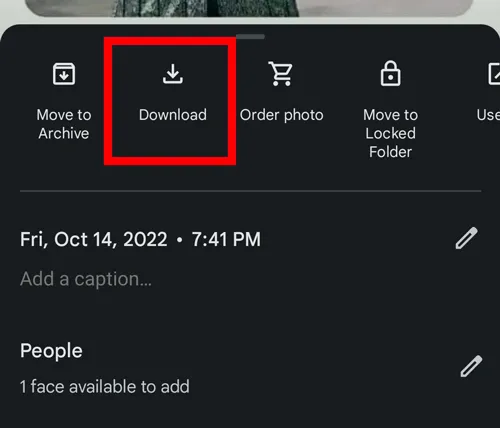
第 3 部分:如何透過 AirDroid Personal 將圖片從 iPhone 傳輸到 Android
AirDroid Personal 可讓您從電腦管理您的 Android 裝置或在裝置之間無線傳輸文件,包括在 iPhone 和 Android 之間,因此您可以使用它將您的 iPhone 照片傳送到 Android。
方法如下:
步驟 1:在您的 iPhone 和 Android 裝置上下載並安裝 AirDroid 應用程式。建立 AirDroid 帳戶並在兩台裝置上登入。您可以使用應用程式內的「新增裝置」選項或透過使用一個裝置掃描另一個裝置所產生的二維碼來連結它們。
步驟 2:在您的 iPhone 上,打開 AirDroid。導航至“轉移”標籤。從連結裝置清單中選擇您的 Android 裝置。
步驟3:點選「圖像」圖示。選擇您想要傳輸的圖片。
步驟4:點選「發送」按鈕。照片將透過無線方式傳輸到您的 Android 裝置。在您的 Android 上,您會在內部儲存中的 AirDroid 資料夾中找到它們。

第 4 部分:如何透過 SHAREit 將照片從 iPhone 分享到 Android
SHAREit 是一款流行的點對點文件傳輸應用程序,它能夠在不同平台之間快速共享各種文件類型(包括照片),而無需互聯網連接(它會創建本地 Wi-Fi 熱點)。
以下是透過 SHAREit 將圖片從 iPhone 傳輸到 Android 的方法:
步驟 1:在您的 iPhone 和 Android 裝置上下載並安裝 SHAREit 應用程式。在兩部手機上開啟SHAREit。在您的 iPhone 上,點擊「傳送」。在您的 Android 裝置上,點選「接收」。
第 2 步:您的 iPhone 將創建個人熱點。在您的 Android 上,連接到此熱點(網路名稱和密碼將顯示在 iPhone 的 SHAREit 螢幕上)。
步驟 3:連線後,在您的 iPhone 上選擇「照片」類別並選擇您想要傳輸的圖片。
步驟4:點選「發送」按鈕。照片將快速傳輸到您的 Android 裝置。您會在 Android 內部儲存的 SHAREit 資料夾中找到它們。

第 5 部分:如何透過 Send Anywhere 將照片從 iPhone 傳輸到 Android
Send Anywhere 是另一個出色的跨平台檔案傳輸服務,可讓您使用 6 位元金鑰、二維碼或直接連結發送任何大小和類型的檔案。
使用 Send Anywhere 分享圖片的方法如下:
步驟 1:在您的 iPhone 和 Android 裝置上下載並安裝 Send Anywhere 應用程式。
第 2 步:在 iPhone 上開啟該應用程式。點擊“發送”按鈕。選擇“照片”並選擇您想要傳輸的照片。
步驟3:選擇後,點選「發送」。該應用程式將產生一個 6 位數的密鑰和一個二維碼。
步驟 4:在您的 Android 手機上開啟該應用程式。點擊“接收”按鈕。將 iPhone 上顯示的 6 位數金鑰輸入到 Android 裝置中,或使用 Android 上的相機掃描 iPhone 螢幕上的二維碼。
第 5 步:傳輸將立即開始,您的照片將保存到您的 Android 裝置。

第 6 部分:如何透過「切換到 Android」將照片從 iPhone 移動到 Android
谷歌官方的 Switch to Android 應用程序,新命名為 Android Switch,旨在幫助 iPhone 用戶無縫遷移到 Android。它可以傳輸各種數據,包括照片、影片、聯絡人和日曆事件。但是,除非您的手機是 Google Pixel 9/9 Pro,否則您需要在 Android 裝置上設定期間完成資料傳輸。
以下是指南:
步驟 1:從 iPhone 上的 App Store 下載「Switch to Android」應用程式。確保您的 iPhone 和新的 Android 手機連接到同一個 Wi-Fi 網路。
步驟 2:在您的 Android 手機上,在初始設定過程中,您會看到「複製您的資料」選項。選擇此選項並按照提示連接到您的 iPhone。
步驟3:該應用程式將指導您選擇要傳輸的數據,包括照片。
步驟 4:確認傳輸後,您的照片(和其他選定資料)將開始從您的 iPhone 傳輸到您的 Android 裝置。

第 7 部分:將照片從 iPhone 傳輸到 Android 的常見問題解答
問題 1:我可以將照片從 iPhone 空投到 Android 嗎?
不,您不能直接將照片從 iPhone 透過 AirDrop 傳輸到 Android 裝置。 AirDrop 是 Apple 開發的專有功能,它結合使用 Wi-Fi 和藍牙來建立點對點連接以進行檔案共用。雖然它對 Apple 用戶來說非常方便,但它是一個封閉的系統,與 Android 或其他非 Apple 設備不相容。
Q2:如何將影像從iPhone藍牙傳輸到Android?
不幸的是,您無法使用藍牙將照片從 iPhone 直接傳輸到 Android 手機。蘋果的 iOS 作業系統嚴重限制了透過藍牙向非蘋果裝置傳輸檔案的功能。雖然 iPhone 使用藍牙連接耳機和智慧手錶等配件,以及 AirDrop 等功能(僅在 Apple 裝置之間有效),但它們不支援允許與 Android 裝置直接共享照片的通用藍牙檔案傳輸設定檔 (FTP)。
Q3:傳輸過程中照片品質會保留嗎?
是的,如果您在「原始品質」模式下使用 iReaShare Phone Transfer、Switch to Android 和 Send Anywhere、SHAREit、AirDroid Personal 和 Google Photos,您就可以以原始品質傳輸照片。但是,如果設定為「儲存節省程式」或類似功能,某些應用程式或壓縮雲端備份可能會降低品質。
結論
將照片從 iPhone 傳輸到 Android 並不複雜。即使您完成設置, iReaShare Phone Transfer也可以幫助您將照片直接傳輸到您的 Android,並且傳輸的照片不會替換您當前的照片。您的所有圖片都將以原始品質傳輸和保存。
您也可以使用 Google Photos 等雲端儲存服務以及其他無線傳輸應用程式(如 Send Anywhere 等)。無論您選擇哪種選項,您都可以立即在新的 Android 裝置上享受珍貴的回憶。
相關文章
輕鬆將資訊從 iPhone 傳輸到 Android(完整指南)





























































